Word 2010中调整自动保存时间间隔的攻略
在Word2010中,正常情况下,是默认每隔十分钟,编辑的文档的便会自动保存一次。但是有些朋友并不满足于这样的时间间隔,想要修改一下,这其实很简单,如下便是方法。
第1步,打开Word2010窗口,依次单击"文件"→"选项"命令,如图1所示。
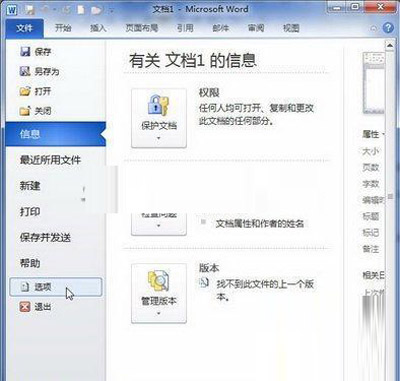 选项
选项
第2步,在打开的"Word选项"对话框中切换到"保存"选项卡,在"保存自动恢复信息时间间隔"编辑框中设置合适的数值,并单击"确定"按钮,如图2所示。
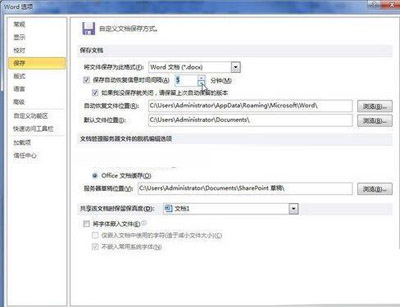 设置合适的数值
设置合适的数值
好了,小编已经将改变自动保存时间的方法,介绍完了,不知道大家有没有学会。其实有了这个技巧,可以保证在编辑中,时刻将文档记录下来,以防丢失,白费努力。
栏 目:office激活
本文地址:https://www.fushidao.cc/wangzhanyunying/18445.html
您可能感兴趣的文章
- 06-25office2021永久免费激活方法
- 06-25office专业增强版2021激活密钥2023密钥永久激活 万能office2021密钥25位
- 06-25office2021年最新永久有效正版激活密钥免费分享
- 06-25最新office2021/2020激活密钥怎么获取 office激活码分享 附激活工具
- 06-25office激活密钥2021家庭版
- 06-25Office2021激活密钥永久最新分享
- 06-24Word中进行分栏文档设置的操作方法
- 06-24Word中进行文档设置图片形状格式的操作方法
- 06-24Word中2010版进行生成目录的操作方法
- 06-24word2007中设置各个页面页眉为不同样式的操作方法


阅读排行
推荐教程
- 11-30正版office2021永久激活密钥
- 11-25怎么激活office2019最新版?office 2019激活秘钥+激活工具推荐
- 11-22office怎么免费永久激活 office产品密钥永久激活码
- 11-25office2010 产品密钥 永久密钥最新分享
- 11-22Office2016激活密钥专业增强版(神Key)Office2016永久激活密钥[202
- 11-30全新 Office 2013 激活密钥 Office 2013 激活工具推荐
- 11-25正版 office 产品密钥 office 密钥 office2019 永久激活
- 11-22office2020破解版(附永久密钥) 免费完整版
- 11-302023 全新 office 2010 标准版/专业版密钥
- 03-262024最新最新office365激活密钥激活码永久有效






